De enda säkerheterna i livet är döden, skatter och att behöva ge teknisk support till dina släktingar under semestern eftersom du ”kan datorer.” Spara dig själv lite tid och följ vår 12-stegsplan för att rengöra och säkra allas prylar.
Innehållsförteckning
Uppdatera datorns operativsystem
Vi rekommenderar inte nödvändigtvis att du uppdaterar ett operativsystem (OS) den första dagen en ny version släpps. I allmänhet är det dock en bra idé att hålla ditt operativsystem uppdaterat. Både Windows och macOS paketerar säkerhetsuppdateringar med buggfixar och funktionsuppdateringar, så ett uppdaterat system är ett av de enklaste och mest effektiva sätten att hålla en dator säker.
På både Windows-datorer och Mac-datorer är det enkelt att ta reda på vilken version av operativsystemet det körs och uppgradera vid behov. Du kan följa våra instruktioner för att uppdatera firmware på både Windows eller macOS.
Detta kan ta lite tid, så du vill förmodligen göra det här steget först.
Aktivera antivirusprogramvara och kör en skanning
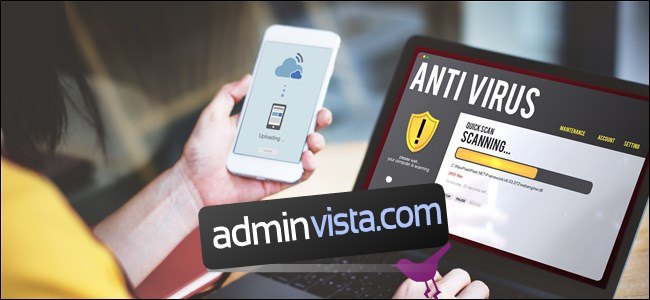
Antivirusprogram förhindrar att virus och andra obehagliga saker infekterar en maskin. Den övervakar också allt som laddas ner eller installeras, jämför det med en lista över program som är kända för att vara skadliga och förhindrar det från att leverera något skadligt till systemet.
Vi rekommenderar Windows Defender för Windows-maskiner. Det har funnits inbyggt i operativsystemet sedan Windows 8. Det är också gratis och lätt att använda – slå bara på det, säg åt det att uppdatera sina virusdefinitioner automatiskt och skanna sedan maskinen.
Det finns färre virus och skadlig programvara som riktar sig till Mac-datorer, men de ökar. Att installera ett antivirus bör dock inte orsaka några problem. Välj ett välrenommerat program, installera det, uppdatera virusdefinitionerna och skanna Mac.
Slå på programvaran mot skadlig programvara och kör en ny genomsökning
Det är omöjligt för antivirusprogram att vara 100 procent effektiv mot allt, så du bör också installera ett bra anti-malware-program. Vi rekommenderar Malwarebytes för både Windows och Mac.
Installera den, uppdatera definitionerna av skadlig programvara och skanna sedan maskinen igen.
Se om lösenord har stulits

Eftersom vi spenderar så mycket av våra liv online, och människor tenderar att använda mycket vanliga lösenord eller samma på många webbplatser, är det avgörande att de vet om deras lösenord har stulits. Kolla upp HaveIBeenPwned (HIBP) för att se om en e-postadress eller ett lösenord för några onlinekonton har äventyrats.
Vi har täckt HIBP tidigare, så om du aldrig har använt det, följ bara instruktionerna.
Ändra alla lösenord och installera en lösenordshanterare
Oavsett om HIBP returnerar några träffar är ett unikt lösenord för varje webbplats ett av de bästa sätten att förbättra säkerheten på internet.
Tyvärr är flera lösenord ofta väldigt svåra att komma ihåg. Det är där en lösenordshanterare kommer in. Den genererar och lagrar lösenord för varje webbplats som din familjemedlem loggar in på.
Aktivera tvåfaktorsautentisering överallt
Det bästa sättet att skydda onlinekonton är genom att aktivera tvåfaktorsautentisering. När Google genomförde en studie om säkerhetshygien, den tittade på hur effektiva olika säkerhetsmetoder var för att förhindra automatiserade bots, och bulknätfiske och riktade attacker.
Den enda metoden som var 100 procent effektiv mot alla tre typerna av attacker var tvåfaktorsautentisering (2FA) med hjälp av en app- eller hårdvarunyckel.
Det är därför vi rekommenderar att du använder 2FA via en app. 2FA med SMS (textmeddelanden) är dock fortfarande bättre än att inte använda 2FA alls.
Du kan aktivera 2FA på Google-konton, Apple ID, Office 365, Amazon, Twitter, Instagram, Slack och en hel massa andra konton, inklusive Facebook, Yahoo! och Dropbox.
Glöm dock inte att kopiera återställningskoderna, så om din familjemedlem tappar eller går sönder sin telefon kan han fortfarande enkelt komma in.
Avinstallera onödiga appar
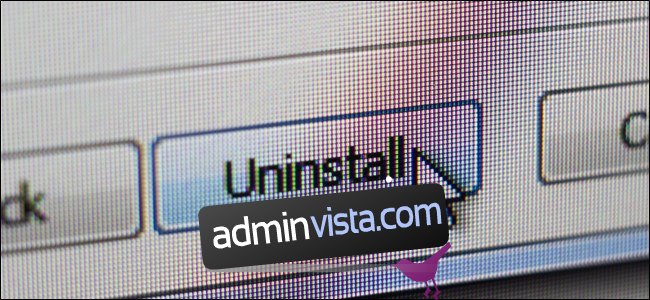
Oanvända appar kan utgöra en säkerhetsrisk eftersom folk ofta glömmer att uppdatera dem. De tar också upp hårddiskutrymme och kan göra en dator långsammare om de laddas in i minnet när datorn startar.
Att ta bort onödiga appar gör en dator säkrare, ökar hårddiskutrymmet och kan göra att den körs lite snabbare.
Så här kan du ta bort installerade appar från Windows 10, avinstallera inbyggda Windows-appar och ta bort alla appar från macOS.
Uppdatera alla återstående appar
Det är viktigt att hålla appar uppdaterade eftersom de senaste versionerna vanligtvis är de säkraste och mest pålitliga. De har också de senaste funktionerna och kör snabbare. Så här uppgraderar du appar på Windows och Mac.
Ta bort onödiga webbläsartillägg
Webbläsartillägg kan vara användbara, men de kan också sakta ner och göra det mindre säkert. I värsta fall kan de också aktivt spionera.
Detta kan vara uppenbart för dig, men om du städar upp någon annans maskin är det vanligt att hitta ett gäng skissartade tillägg som gör vem vet vad.
Kolla in vår guide för att ta bort webbläsartillägg från Chrome, Firefox, Internet Explorer, Safari och Opera, eller den här för Edge.
Uppdatera operativsystemet på en mobil enhet
Liksom datorer drar telefoner och surfplattor nytta av de senaste uppdateringarna av sina operativsystem eftersom dessa innehåller buggfixar, säkerhetsuppdateringar och funktionsförbättringar.
Du kan följa stegen i våra guider för att uppdatera Android-enheter, iPhones och iPads till den senaste tillgängliga programvaran.
Avinstallera onödiga appar på mobila enheter

Smartphones är ryggraden i många människors liv. De innehåller allt från e-postkonton och banktjänster, till medicinsk data och fingeravtryck eller ansiktsupplåsning.
Eftersom telefoner (och surfplattor) innehåller så mycket värdefull och privat information är det bäst att ta bort alla oönskade appar. När allt kommer omkring, som vi nämnde tidigare, kan du inte vara säker på att de inte invaderar din integritet.
Vi har täckt hur man avinstallerar appar på Android och iPhone eller iPad tidigare, så kolla in dem för ytterligare instruktioner.
Uppdatera alla återstående appar på mobila enheter
Du är nästan klar – det är bara en sak till. Android, iOS och iPadOS försöker hålla appar uppdaterade automatiskt, men det händer inte alltid.
Människor inaktiverar ibland automatisk uppdatering eftersom de vill veta vilka ändringar som kommer att göras på deras enhet innan de installerar den senaste versionen.
Du kan följa våra guider för Android, iPhone och iPad för att se till att en telefon eller surfplatta kör de senaste apparna.
Nu kan du gå tillbaka till att överdriva och koppla av – tills nästa släkting ber dig om en snabb tjänst, det vill säga.

